유튜브 소리 크기 증폭하는 방법
유튜브 영상 중에는 간혹 컴퓨터의 소리 설정이나 스피커의 볼륨을 아무리 높여도 소리가 작아서 잘 들리지 않는 영상이 있다.
이런 경우에는 자바 스크립트 코드를 이용하면 소리를 증폭할 수 있는데 코드 입력 방법은 크롬, 파이어 폭스, 엣지 등 브라우저와 상관없이 같으며 코드 역시 이미 작성된 코드를 붙여 넣기만 하는 것이기 때문에 그다지 어렵지도 않다.
유튜브 소리 증폭하기
1. 개발자 도구 실행.
우선 사용하고 있는 웹 브라우저의 개발자 도구를 실행하도록 하자.
개발자 도구는 키보드의 [F12]를 누르거나 웹 브라우저의 메뉴에서 찾아서 실행하면 된다.
2. 콘솔 탭 이동.
개발자 도구를 실행했다면 보통 브라우저 하단이나 좌측에 개발자 도구가 나타날 것이다.
이제 개발자 도구 상단의 탭 중 콘솔 탭을 찾아서 이동하도록 하자.
('콘솔' 혹은 'Console'라고 되어있을 것이다.)
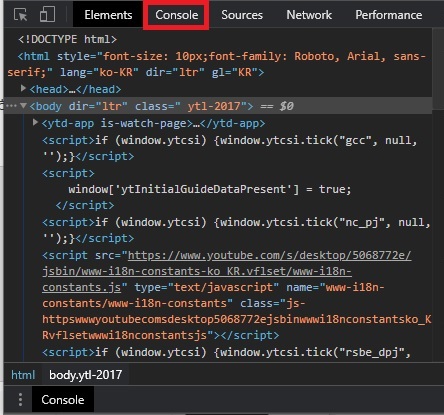
3. 자바 스크립트 입력.
콘솔 탭으로 이동했다면 아래의 자바 스크립트 코드를 복사하여 콘솔 탭에 입력하도록 하자.
소리가 증폭되는 것을 확인할 수 있을 것이다.
|
- 자바 스크립트 코드 |
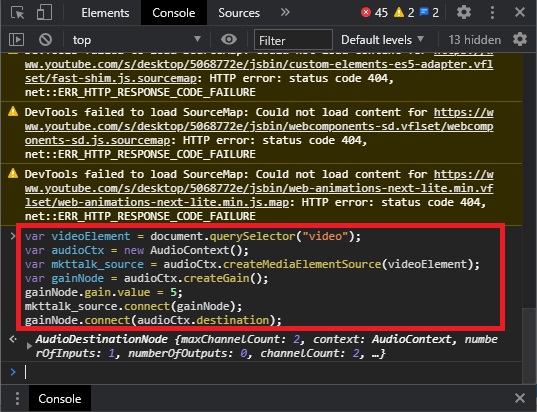
4. 소리 조절.
코드를 입력하여 소리를 증폭했지만 너무 크거나 아직도 작은듯하다면 조절하면 되는데 코드의 내용중 gainNode.gain.value = 5; 부분은 소리의 크기 관련된 내용으로 해당 코드를 다시 입력하는 것으로 소리의 크기를 변경할 수 있다.
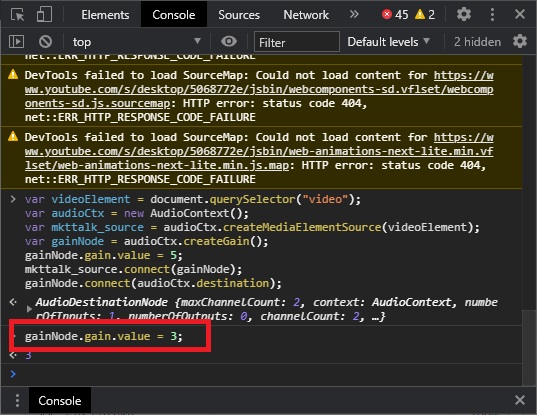
그 외.
해당 방법은 대부분의 단순히 유튜브 동영상의 소리가 작은 경우에 사용하기도 좋지만 유튜브와 소리가 나는 다른 작업을 같이 하는 경우에 사용하기에도 좋은 방법이다.
다만 코드를 복사하는 작업 부터 뭔가 거부감이 들 수도 있는 데 사용하고 있는 웹 브라우저가 크롬이라면 이런 번거로운 작업 없이도 Volume Contorl이라는 확장 프로그램을 사용하면 좀 더 쉽게 유튜브 동영상의 소리를 증폭할 수 있으니 이를 이용하는 것도 좋을 것이다.